
Video Converter Ultimate - это профессиональное, но простое в использовании программное обеспечение для конвертации, которое не только может конвертировать DVD во все популярные видео и аудио, но и конвертировать между любыми видеоформатами, включая MPG, MPEG, MP4, H.264, SWF, FLV, VOB. , MOD, M4V, AVI, WMV, 3GP, 3GPP, MOV, DivX, XviD, QuickTime Video, а также HD-видео и извлечение аудио из этих видео. Он также конвертирует все аудиоформаты, включая MP3, MP2, AAC, AC3, WAV, WMA, M4A, OGG, FLAC ... с супер быстрой скоростью преобразования и превосходным качеством.
Первое, что вам нужно сделать, это скачать программу здесь. После того, как вы успешно установите его на свой компьютер, дважды щелкните его, чтобы запустить, после чего вы увидите основной интерфейс программы.

Нажмите кнопку «Добавить файлы», чтобы добавить видеофайлы. Здесь вы можете выбрать видеофайлы, которые хотите преобразовать, с помощью кнопки «Ctrl» или «Shit», чтобы добавить несколько видеофайлов одновременно. Или выберите кнопку «Добавить файлы» или «Добавить папку», чтобы добавить нужные файлы.

Этот удивительный видео конвертер поддерживает ввод и вывод практически всех форматов видео, поэтому вы можете выбрать формат по своему усмотрению. Щелкните стрелку раскрывающегося списка рядом с «Преобразовать все в» и выберите нужный формат видео. Или найдите нужный формат в окне быстрого поиска, чтобы очень быстро найти соответствующие форматы, а затем выберите нужный формат.
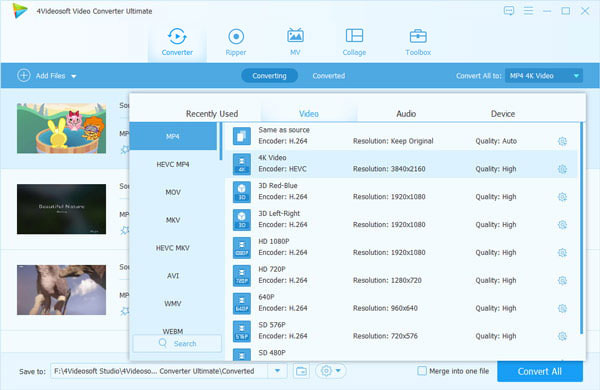
Редактировать видео
С универсальным Video Converter Ultimate вы можете редактировать видео с помощью нескольких функций, таких как поворот и обрезка, эффекты и фильтры, водяные знаки, аудио и субтитры. Легко настроить такие видеоэффекты, как яркость, насыщенность, контрастность, оттенок и громкость, обрезать длину видео, обрезать видеокадр и добавить водяной знак текста/изображения к видео в соответствии с вашими предпочтениями.
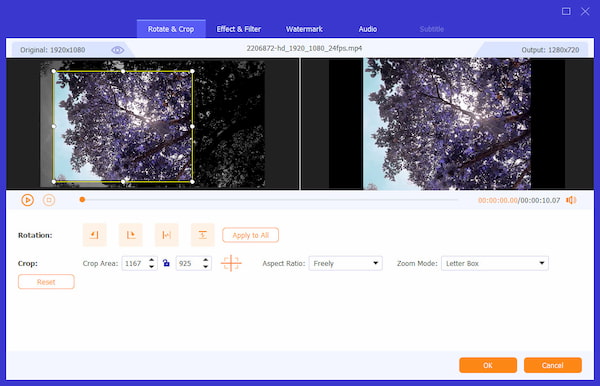
Сделать MV
Функция MV позволяет создавать коллекции MV с фотографиями, видео и музыкой. Перейдите на вкладку «MV» и нажмите кнопку «Добавить», чтобы добавить свои видео, аудио или фотографии. Вы можете добавить подходящую тему для видео MV в разделе «Тема». Затем перейдите в раздел «Настройки», чтобы установить начальный / конечный заголовок, звуковую дорожку, громкость и задержку. Наконец, перейдите в раздел «Экспорт» и нажмите кнопку «Начать экспорт», чтобы создать собственное видео MV.
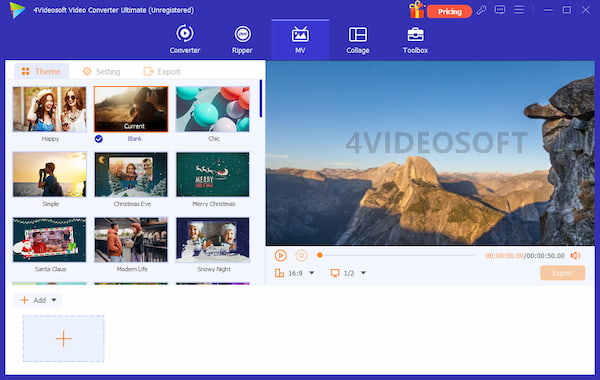
Сделать видео на разделенном экране
Функция коллажа позволяет поместить все видео и фотографии в рамку и воспроизводить их одновременно. Перейдите на вкладку «Коллаж» и нажмите большой значок плюса, чтобы импортировать видео и фотографии. Этот Video Converter Ultimate предоставляет различные типы шаблонов для удовлетворения всех ваших требований. Вы можете переключиться в раздел «Фильтр», чтобы добавить фильтр к видео, а затем перейти в раздел «Аудио», чтобы настроить звуковую дорожку. Наконец, настройте параметры вывода в разделе «Экспорт» и нажмите кнопку «Начать экспорт», чтобы сделать видео на разделенном экране.
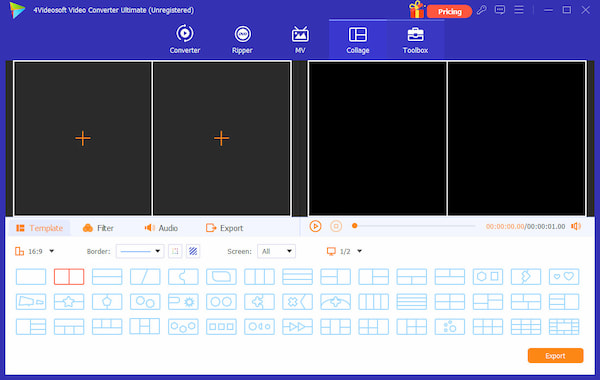
Дополнительные инструменты в Toolbox
Вы можете перейти на вкладку «Панель инструментов» в Video Converter Ultimate, чтобы использовать некоторые популярные инструменты, такие как редактор метаданных мультимедиа, Video Compressor, GIF Maker, 3D Maker и Video Enhancer. Вы можете редактировать теги ID3 с помощью редактора метаданных мультимедиа, сжимать видео с помощью Video Compressor, создавать анимированные GIF-файлы с помощью GIF Maker, конвертировать 2D-видео в 3D с помощью 3D Maker или улучшать видео с помощью инструмента Video Enhancer.
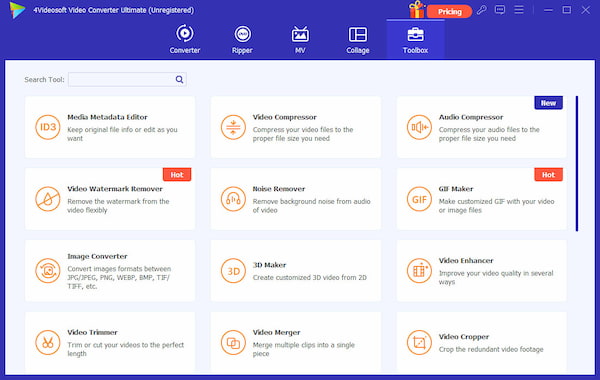
Наконец, вы можете нажать кнопку «Конвертировать все», чтобы начать конвертировать видео в нужный формат видео. Он поддерживает пакетное преобразование, что означает, что вы можете получить несколько разных форматов видео за одно преобразование. Кроме того, вы можете нажать кнопку «Остановить преобразование», чтобы остановить процесс преобразования.